Problem med pappersmatningen/”Slut på papper”-fel inträffar
-
Kontroll1 Kontrollera att det finns papper i skrivaren.
-
Kontroll2 Tänk på följande när du fyller på papper.
-
Om du fyller på två eller fler pappersark bör du bläddra igenom papprena innan du lägger dem i facket.
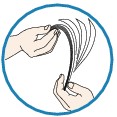
-
Om du fyller på två eller fler pappersark bör du jämna till papperskanterna innan du lägger papperen i facket.
-
Om du fyller på fler än två ark bör du kontrollera att pappersbunten inte överskrider påfyllningsgränsen.
Det kan uppstå problem med matningen vid fackets maxkapacitet, beroende på typen av papper och andra miljömässiga förhållanden (hög eller låg temperatur och luftfuktighet). I sådana fall bör du inte fylla på mer än hälften av den tillåtna mängden papper samtidigt.
-
Lägg alltid i papperet i stående orientering, oavsett utskriftens orientering.
-
När du fyller på papper lägger du papperet med utskriftssidan vänd UPPÅT och ställer in pappersledarna så att de ligger an mot båda sidor av papperet.
-
-
Kontroll3 Kontrollera att papperet som du skriver ut på inte är för tjockt eller har rullat sig.
-
Kontroll4 Tänk på följande när du fyller på Hagaki eller kuvert.
-
Om ett Hagaki böjs kan det hända att det inte matas jämnt även om pappersbunten inte överskrider påfyllningsgränsen.
-
Vid utskrift på kuvert: läs mer i Fylla på papper och förbered kuverten före utskriften.
När du har förberett kuverten placerar du dem i skrivaren med stående orientering. Om du lägger i kuverten i liggande orientering kommer de inte att matas korrekt.
-
-
Kontroll5 Kontrollera att inställningarna för medietyp och pappersstorlek stämmer överens med påfyllt papper.
-
Kontroll6 Kontrollera att det inte finns några främmande föremål i det bakre facket.

Information om hur du tar bort papper som har gått sönder i det bakre facket finns i Papperet fastnar.
Om det finns främmande föremål i det bakre facket stänger du av skrivaren, kopplar ur den från nätuttaget och avlägsnar föremålet.

-
Kontroll7 Kontrollera att skivfacksledaren är helt stängd.
Pappersmatningen fungerar inte korrekt om skivfacksledaren är det minsta lilla öppen.
-
Kontroll8 Rengör pappersmatningshjulet.
 Rengöra pappersmatningshjulet från datorn
Rengöra pappersmatningshjulet från datorn Obs!
Obs!-
Rengöringen sliter på pappersmatningshjulet, så utför bara den här proceduren när det verkligen behövs.
-
-
Kontroll9 Om vanligt papper i A3-storlek ofta fastnar nära pappersutmatningsfacket eller om papperet rullar sig ska du använda inställningen för att undvika att papper fastnar.
Endast när vanligt papper av A3-storlek fastnar nära pappersutmatningsfacket ofta, eller om papperet rullar sig, ska du ställa in skrivaren på att undvika att papper fastnar med hjälp av skrivardrivrutinen.
Utskriftshastigheten eller utskriftskvaliteten kan minskas om du använder inställningen för att undvika att papper fastnar.
* Ändra inställningen till att inte undvika att papper fastnar när utskriften har slutförts. Annars används inställningen till alla efterföljande utskrifter.
Öppna fönstret med egenskaper för skrivardrivrutinen och markera kryssrutan Undvik att papper fastnar (Prevent paper jam) i Anpassade inställningar (Custom Settings) på fliken Underhåll (Maintenance) och klicka sedan på OK.
Information om hur du öppnar inställningsfönstret i skrivardrivrutinen finns i Så här öppnar du fönstret med egenskaper för skrivardrivrutinen.

